Skelbimas
Ar esate tas asmuo, kuriam reikalingas nevaržomas naršymo duomenų mobilumas? Jei esate toks asmuo, paprastai dieną galite perkelti iš biuro darbalaukio į nešiojamąjį kompiuterį kliento biure ir atgal į darbalaukį namuose. Tarp jų greičiausiai taip pat naudosite savo mobilųjį įrenginį, kad galėtumėte tęsti naršymą. Perjungimas tarp įrenginių nutraukia naršymą.
Naudodamiesi šiais „Chrome“ įsilaužimais niekada nereikės nerimauti, kad nepaliksite savo tinklalapių, skirtukų ir net mainų srities duomenų.
„Chrome“ įmontuotas sinchronizavimas
Jei dar nenaudojate integruoto „Chrome“ sinchronizavimo, praleisite vieną iš naudingiausių „Chrome“ funkcijų. Tai leidžia sinchronizuoti žymas, atidaryti skirtukus, naršymo istoriją, programas, automatinio pildymo duomenis, išsaugotus slaptažodžius, nustatymus ir temas bet kuriame kompiuteryje, kuriame veikia „Chrome“.
Jį nustatyti yra labai lengva. Tiesiog spustelėkite meniu piktogramą (matomą kaip trijų eilučių meniu mygtuką) ir spustelėkite „Prisijungti prie„ Chrome “. Atsidariusiame dialogo lange prisijunkite naudodami „Google“ paskyrą. „
Patvirtinkite sinchronizavimo nustatymus “ pasirodys dialogo langas. Norėdami sinchronizuoti viską, spustelėkite „Gerai“, priešingu atveju spustelėkite „Advanced“ ir išskleidžiamajame meniu pasirinkite „Pasirinkite, ką sinchronizuoti“. Taip pat galite pasirinkti užšifruoti duomenis naudodami savo slaptafrazę, kad padidintumėte saugumą, tačiau pagal numatytuosius nustatymus „Google“ užšifruoja visus sinchronizuotus slaptažodžius su savo prisijungimo duomenimis.
Spustelėkite „Gerai“, kad patvirtintumėte, ir sąranka bus baigta. Kai kitą kartą keisitės kompiuteriais, tiesiog paleiskite „Chrome“ ir prisijunkite. Per kelias minutes jūsų duomenys sinchronizuojami.
Mainų srities duomenų sinchronizavimas
„Chrome“ integruotas sinchronizavimas yra geras, tačiau jis nėra pakankamai geras. Viena iš sričių, į kurią nepavyksta išspręsti, yra iškarpinės duomenys. Įsivaizduokite, kad vykdote užduotį, pavyzdžiui, rašote tinklaraščio įrašą, el. Laišką ar įvedate tekstą internetine forma ir esate priversti staigiai mesti tai, ką darote. Negalėsite sinchronizuoti iškarpinės teksto ir vaizdų, kad vėliau galėtumėte juos naudoti kitame kompiuteryje, naudodami įmontuotą „Chrome“ sinchronizavimo funkciją. Tačiau vis naudingiausia „Chrome“ internetinė parduotuvė turi sprendimą.

Sinchronizuoti mainų sritį sinchronizuoja iškarpinės tekstą ir vaizdus visose „Chrome“ darbalaukio naršyklėse naudodamas „Google“ diską. Pridėkite plėtinį ir paleiskite naršyklę iš naujo. Norėdami sinchronizuoti mainų sritį, greitai paspauskite „Ctrl“ + „Shift“ + X spartusis klavišas. Klaviatūros turinys iš karto užfiksuojamas ir sinchronizuojamas, o sistemos dėkle gausite mažą iššokantį pranešimą. Kai atidarote „Chrome“ kitame kompiuteryje ir prisijungiate, jūsų mainų sritis yra iškart prieinama ir galite pasiimti savo darbą ten, kur baigėte.
Plėtinyje naudojama „Google“ disko paskyra. Pirmą kartą naudodami plėtinį pastebėsite naują aplanką pavadinimu „Chrome“ sinchronizuojama failų sistema tai yra automatiškai sukurta „Google“ disko paskyra. Šiame aplanke yra failai, „perkeliantys“ iškarpinės turinį į naują naršymo sesiją kitame darbalaukyje.
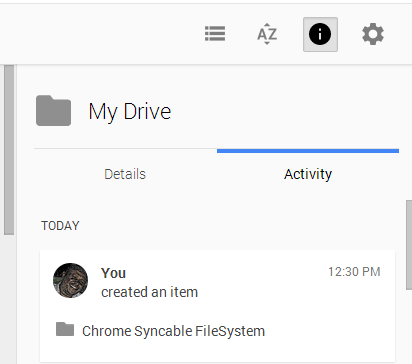
Vienintelis trūkumas, kurį matau su šiuo plėtiniu ir kurio, tikiuosi, kūrėjas dirba, yra tai, kad jis neišsaugo ir sinchronizuoja iškarpinės istorijos, kuri, mano manymu, yra svarbi trūkstama savybė.
„LastPass“ slaptažodžio sinchronizavimas
Paprastas žmogus turi keletą slaptažodžių įvairioms internetinėms paskyroms. Neišmintinga naudoti tą patį slaptažodį visose internetinėse paskyrose, tačiau, priešingai, įsiminti daugybę slaptažodžių yra bauginanti užduotis net ir turintiems puikią atmintį.
„LastPass Chrome“ plėtinys įsimena ir sinchronizuoja visus jūsų slaptažodžius, kad galėtumėte prisijungti prie savo internetinių paskyrų iš bet kurios „Chrome“ naršyklės. Įdiekite jį iš „Chrome“ internetinė parduotuvė .

Sukurkite „LastPass“ abonementą įvesdami savo el. Pašto adresą, pagrindinį slaptažodį ir slaptažodžio užuominas. Pasirinkite laiko juostą, pažymėkite atitinkamus langelius ir spustelėkite „Sukurti sąskaitą“. Tada būsite paraginti iš naujo įvesti slaptažodį. Įsitikinkite, kad tai yra abu dalykai saugus ir įsimenamas 13 būdų, kaip sudaryti saugius ir įsimenamus slaptažodžiusNorite sužinoti, kaip sudaryti saugų slaptažodį? Šios kūrybinės slaptažodžio idėjos padės jums sukurti tvirtus, įsimenamus slaptažodžius. Skaityti daugiau . Niekada nesidalykite savo pagrindiniu slaptažodžiu niekam, įskaitant „LastPass“ darbuotojus.
Tada sukonfigūruokite formos užpildymą. Tai yra svarbi savybė, galinti sutaupyti daug laiko. Jei nuspręsite jį nustatyti, „LastPass“ automatiškai užpildys formos duomenis už jus, pavyzdžiui, kai perkate internetu ir tai sinchronizuojama su bet kuria naršykle, prie kurios prisijungiate naudodami „LastPass“ plėtinį įdiegta.
Pagrindiniame savo paskyros puslapyje skyrelyje „Tutorials“ pamatysite keletą vaizdo įrašų vadovėlių. Aš rekomenduoju žiūrėti juos visus, kad galėtumėte išsamiai susipažinti su programa.
Kryžminių naršyklių žymių sinchronizavimas
Kai kuriais atvejais galite atsidurti naudodami skirtingas naršykles skirtingose vietose. Pvz., Galite būti lauko biure, kuriame jums priskirtas kompiuteris yra įdiegęs „Firefox“ (ir jūs neturite jokių administracinių teisių), tačiau įprastesniame darbalaukyje naudojate „Chrome“. Norint išspręsti tokią nepatogią situaciją, reikalinga kryžiaus naršyklės sinchronizavimo programa. „X-Marks“ (nebėra prieinamas), kuris priklauso tai pačiai komandai už „LastPass“, yra labai efektyvi kryžminių naršyklių sinchronizavimo programa. Jis galimas „Chrome“, „Safari“, „Internet Explorer“ ir „Firefox“.
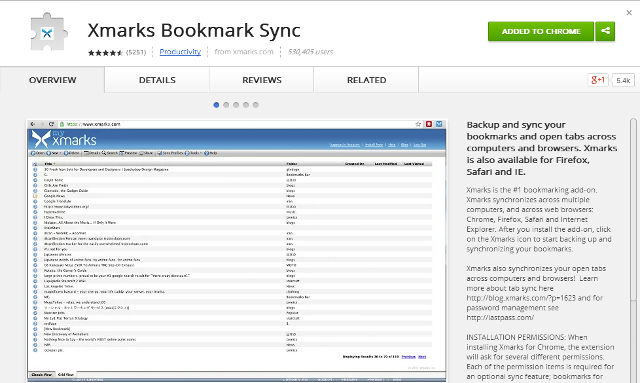
Programa sinchronizuoja žymes ir atidarytus skirtukus, kad galėtumėte pasirinkti naršyklės sesiją ten, kur likote. Mes raginame perskaityti mūsų „LastPass“ ir „X-Marks“ vadovas Išsamus jūsų gyvenimo supaprastinimo ir užtikrinimo su „LastPass“ ir „Xmarks“ vadovasNors debesis reiškia, kad galite lengvai pasiekti svarbią informaciją bet kur, bet tai taip pat reiškia, kad turite daug slaptažodžių, kuriuos galite sekti. Štai kodėl buvo sukurtas „LastPass“. Skaityti daugiau sužinoti daugiau apie tai, kaip naudoti šias programas saugiai sinchronizuoti naršymo sesijas.
Atminkite, kad „X-Marks“ gali sukelti painiavą, jei taip pat įgalinote „Chrome“ sinchronizavimą. Gali reikėti šiek tiek pažaisti su nustatymais arba pasirinkti vieną iš jų. Atminkite, kad visada galite naudoti socialinio žymėjimo paslaugas, pvz., „Delicious“, kad papildytumėte naršyklės sinchronizavimo paslaugas.
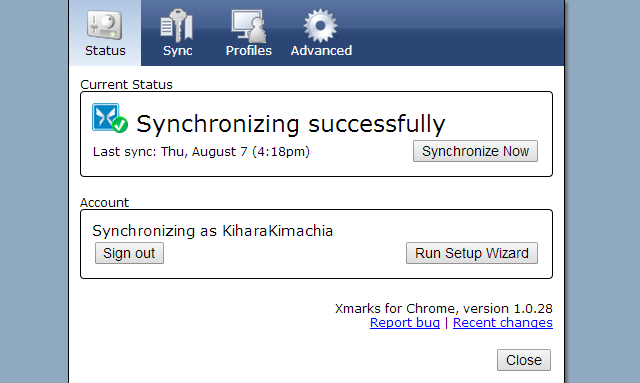
Kaip sinchronizuojate?
Baigdamas svarbu paminėti, kad šie įsilaužimai daro prielaidą, kad jūs turite stalinius kompiuterius ar turite išskirtinę prieigą prie jų. Niekada nenaudokite šių įrankių viešame kompiuteryje. Bendrame kompiuteryje, tokiu, kurį naudoja keli šeimos nariai namų ūkyje, sukurkite atskiras vartotojo abonementus. Norėdami rasti daugiau puikių „Chrome“ įrankių, apsilankykite mūsų tinklalapyje Geriausi „Chrome“ plėtiniai Geriausi „Chrome“ plėtiniaiTik geriausių „Google Chrome“ plėtinių sąrašas, įskaitant mūsų skaitytojų pasiūlymus. Skaityti daugiau puslapis.
Ką manote apie šiuos „Chrome“ piratus, kuriuos galima pakeisti į stalinius kompiuterius? Ką naudojate sinchronizuoti? Prašome pasidalinti su mumis žemiau pateiktuose komentaruose.
Kihara yra rašytoja ir skaitmeninės žiniasklaidos konsultantė. Jis turi didelę aistrą technologijoms. Susisiekite su juo per „Twitter“ @kiharakimachia


